Wenn Sie Dateien zum Herunterladen für Ihre Formularausfüller benötigen, können Sie nicht nur Dateien an Automatische Antworten anhängen, sondern auch einen Download-Link zu Ihrem Formular, Ihrem Autoresponder oder Ihrer Dankeseite hinzufügen.
Einen Download-Link zu Ihrem Formular hinzufügen
So zeigen Sie einen Download-Link in Ihrem Formular an
- Wählen Sie im Formular-Generator in der oberen linken Ecke die Option Formular-Element hinzufügen.

- Wählen Sie im linken Bereich die Option Absatz und bearbeiten Sie dann Ihren Text.

- Wählen Sie im Editor das Link-Symbol am oberen Rand.

- Geben Sie im Dialog Link einfügen die URL und den Text Ihres Download-Links ein und wählen Sie dann unten Ok.

Download-Link auf Ihrer Dankeseite einfügen
So zeigen Sie einen Link zu Ihrer Dankeseite an
- Wählen Sie im Formular-Generator oben Einstellungen.
- Gehen Sie auf der linken Seite auf Dankeseite.
- Wählen Sie die Option Nach der Formularantwort eine Dankeseite anzeigen.
- Verwenden Sie im Editor das Link-Symbol am oberen Rand, um den Link zu Ihrer Datei einzufügen.

Hinzufügen eines Download-Links zu Ihrer Automatischen Antwort
So fügen Sie einen Link zu Ihrer Automatische Antwort E-Mail hinzu
- Wählen Sie im Formular-Generator oben Einstellungen.
- Gehen Sie zu E-Mails auf der linken Seite und bearbeiten Sie Ihre Automatische Antwort.

- Verwenden Sie im Editor das Link-Symbol am oberen Rand, um den Link zu Ihrer Datei einzufügen.
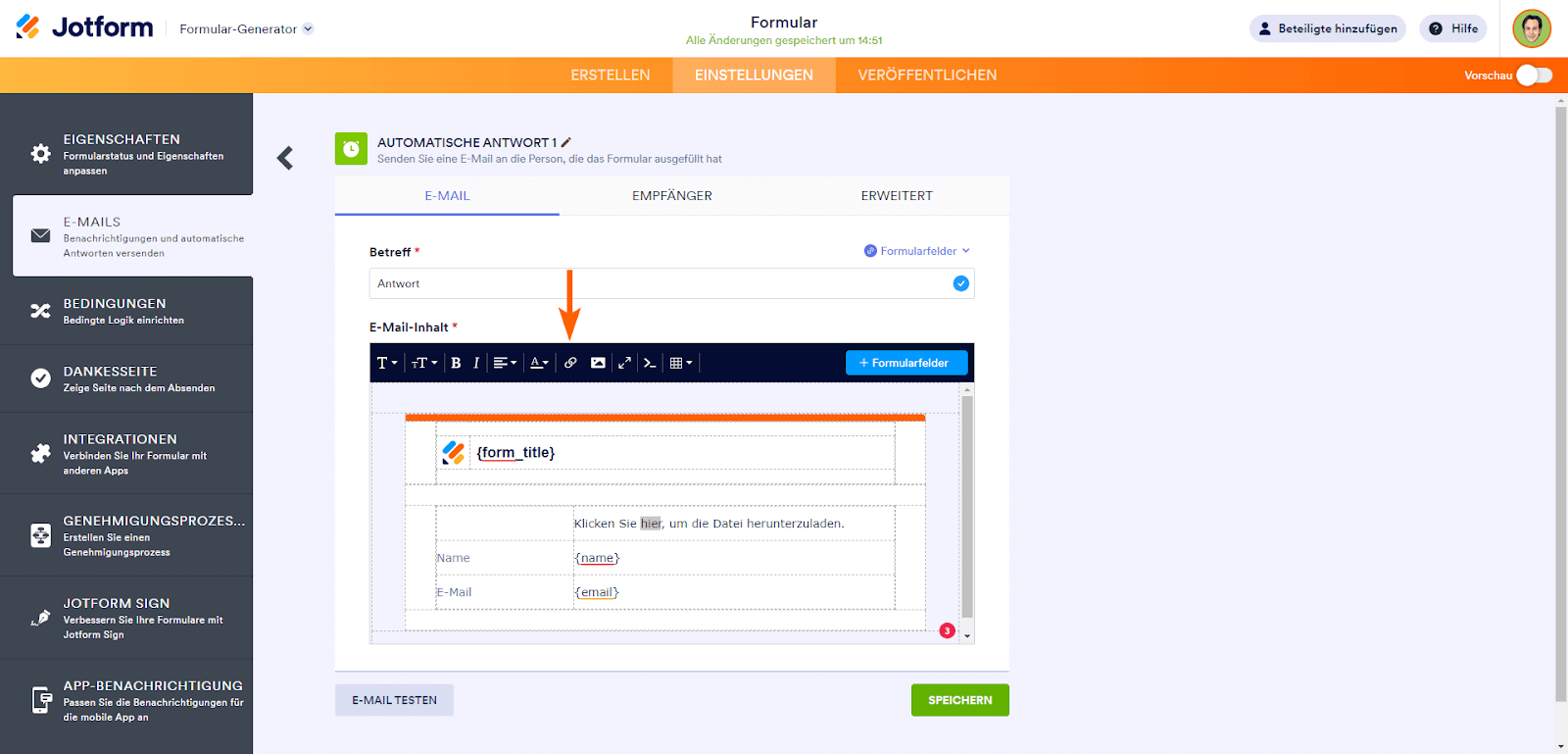
Sehen Sie in diesem Demo-Formular, wie es funktioniert.


























































Kommentar abschicken:
1 Kommentare:
Vor 12 Tagen
Hallo,
ich habe in beim Formular einen Downloadlink (PDF) eingefügt, der funktioniert am PC, aber am Handy tut sich nichts. An was kann das liegen?
Danke
lg